当前位置:
首页 >
Chrome浏览器扩展开发有哪些新手入门教程
Chrome浏览器扩展开发有哪些新手入门教程
时间:2025-08-04
来源:谷歌浏览器官网
详情介绍
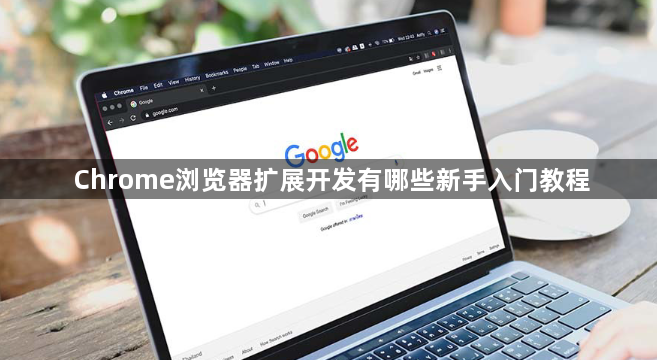
创建项目基础结构。在电脑任意位置新建名为my_first_extension的文件夹,作为整个插件项目的根目录。该文件夹将存放所有相关文件和资源。
编写核心配置文件manifest.json。使用文本编辑器新建同名文件,填入包含名称、版本号、描述等元数据的JSON格式代码。特别注意要声明action属性指定默认弹出页面,以及background字段设置后台服务工作线程路径。权限部分先仅添加activeTab保证基本功能可用性。
设计用户交互界面popup.。创建基础HTML文档,包含标题标签与简单元素布局。通过link标签引入外部样式表,script标签加载JavaScript逻辑脚本。此页面会在用户点击浏览器工具栏上的插件图标时展示。
添加视觉样式style.css。编写CSS规则美化前端显示效果,例如设置宽度、文本对齐方式和字体大小等属性。确保界面元素在不同分辨率下保持清晰可读性。
实现交互逻辑popup.js。编写JavaScript代码为页面按钮绑定点击事件监听器,当用户触发操作时执行预设函数,如弹出提示框显示反馈信息。这是实现动态响应的关键步骤。
配置后台处理程序background.js。创建独立的服务工作者脚本文件,用于执行不需要用户直接参与的任务。初期可以简单输出日志信息到控制台,验证后台进程是否正常启动运行。
准备多尺寸图标资源。制作或下载符合规范的三组方形图片文件,分别命名为icon16.png(16×16像素)、icon48.png(48×48像素)和icon128.png(128×128像素)。这些图像将代表插件在不同场景下的视觉标识。
加载测试未打包扩展。打开Chrome浏览器输入chrome://extensions/进入管理页面,开启右上角开发者模式开关。选择“加载已解压的扩展”选项,定位到之前创建的项目文件夹完成临时安装。
验证基础功能完整性。安装成功后点击工具栏新增的插件按钮,检查是否能正常显示预设界面。尝试与页面元素互动,确认弹窗提示等功能按预期工作。若遇到错误需返回修改对应代码段重新加载测试。
通过上述步骤逐步操作,用户能够快速掌握Chrome浏览器扩展开发的基础流程与核心技术要点。所有方法均基于官方文档推荐实践方案实现,配合基础编程知识即可完成首个插件创作。
继续阅读
google浏览器书签同步操作实操教程
 google浏览器书签同步操作可实现跨设备书签管理,让用户在不同设备间快速访问收藏内容,提升使用便捷性。
google浏览器书签同步操作可实现跨设备书签管理,让用户在不同设备间快速访问收藏内容,提升使用便捷性。
Google Chrome浏览器插件如何导出设置
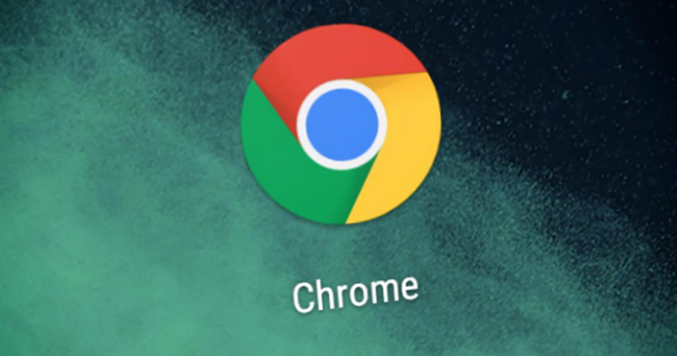 Google Chrome插件设置可通过同步或第三方工具导出备份,便于在新设备上快速恢复插件配置。
Google Chrome插件设置可通过同步或第三方工具导出备份,便于在新设备上快速恢复插件配置。
Chrome浏览器安装包下载速度提升及网络环境配置方法
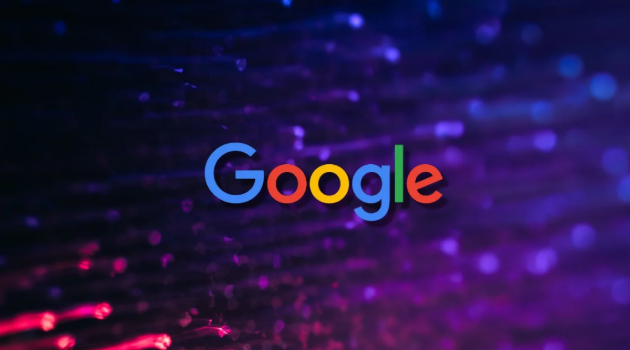 提升Chrome浏览器安装包下载速度的关键在于优化网络环境。本文详细介绍通过配置网络设置、使用加速工具等方式,提高下载效率,避免长时间等待。
提升Chrome浏览器安装包下载速度的关键在于优化网络环境。本文详细介绍通过配置网络设置、使用加速工具等方式,提高下载效率,避免长时间等待。
Google浏览器下载包缓存优化方案分享
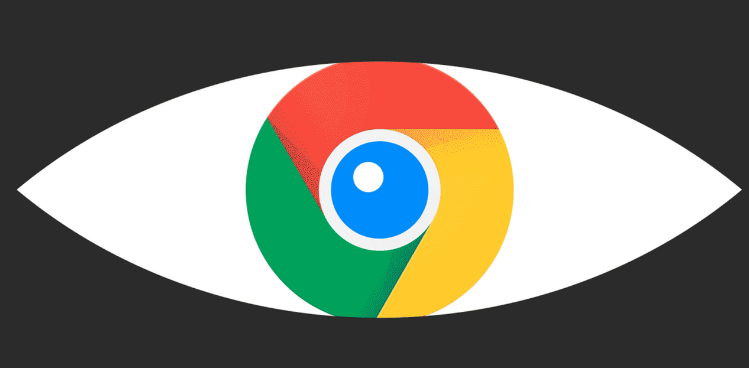 Google浏览器下载包缓存优化方案分享缓存管理与优化技巧,提升浏览器性能并释放更多存储空间。
Google浏览器下载包缓存优化方案分享缓存管理与优化技巧,提升浏览器性能并释放更多存储空间。
